เปรียบเทียบปลั๊กอินตาราง WordPress ที่ดีที่สุด 10 อันดับ (รีวิวปี 2024)
เผยแพร่แล้ว: 2024-05-16หากคุณเสนอบริการหลายระดับ เช่น การสมัครสมาชิกซอฟต์แวร์หรือการเป็นสมาชิก คุณอาจต้องการแสดงการเปรียบเทียบแบบตัวต่อตัวของแผนต่างๆ ของคุณ ด้วยวิธีนี้ ผู้เยี่ยมชมไซต์ของคุณสามารถดูสิ่งที่คาดหวังจากบริการแต่ละอย่างได้อย่างง่ายดาย หรือคุณอาจกำลังมองหาวิธีแสดงข้อมูล เช่น ตารางเรียนหรือไดเรกทอรีผู้ใช้ในรูปแบบที่ดึงดูดสายตามากขึ้น
ด้วยปลั๊กอินตาราง WordPress คุณสามารถนำเสนอข้อมูลได้อย่างเรียบร้อยและกะทัดรัด เครื่องมือบางอย่างช่วยให้คุณสามารถปรับแต่งตารางเพื่อให้สอดคล้องกับส่วนอื่นๆ ของไซต์ของคุณได้ คุณอาจนำเข้าข้อมูลจากสเปรดชีตได้ ซึ่งจะช่วยคุณประหยัดเวลาได้มาก!
ในโพสต์นี้ เราจะกล่าวถึงคุณสมบัติต่างๆ ที่ควรมองหาในปลั๊กอินตาราง WordPress จากนั้นเราจะเปรียบเทียบเครื่องมือที่ดีที่สุดในตลาด อภิปรายว่าอะไรคือสิ่งที่ทำให้ปลั๊กอินตารางดี และตอบคำถามที่พบบ่อย มาเริ่มกันเลย!
คุณสมบัติหลักที่ต้องค้นหาในปลั๊กอินตาราง WordPress
เมื่อพูดถึงการสร้างตาราง มีปลั๊กอิน WordPress มากมายให้เลือก แต่คุณจะต้องแน่ใจว่าได้เลือกเครื่องมือที่นำเสนอคุณลักษณะที่จำเป็นทั้งหมดสำหรับการนำเสนอข้อมูลของคุณ
ต่อไปนี้เป็นสิ่งที่ควรคำนึงถึงเมื่อเลือกปลั๊กอินตาราง WordPress สำหรับเว็บไซต์ของคุณ:
1. ใช้งานง่ายและเป็นอัตโนมัติ
การสร้างตารางใน WordPress อาจเป็นเรื่องที่น่าเบื่อเล็กน้อย คุณจะต้องสร้างแถวและคอลัมน์ และตรวจสอบว่าคุณได้ป้อนข้อมูลที่ถูกต้องในช่องที่ถูกต้อง
ดังนั้น คุณจะต้องเลือกปลั๊กอินที่ทำให้กระบวนการง่ายขึ้น เครื่องมือบางอย่างมาพร้อมกับตัวสร้างแบบลากและวางที่ให้คุณสร้างตารางแบบมองเห็นได้ และคุณสามารถดูตัวอย่างการเปลี่ยนแปลงแบบเรียลไทม์ได้
หากคุณกำลังสร้างตารางที่มีข้อมูลจำนวนมาก ความง่ายในการใช้งานก็มีความสำคัญมากยิ่งขึ้น ในกรณีนี้ คุณจะต้องจัดลำดับความสำคัญของระบบอัตโนมัติด้วย
ตัวอย่างเช่น คุณอาจเลือกปลั๊กอินที่ช่วยให้คุณสามารถนำเข้าข้อมูลจากไฟล์ CSV ได้ ด้วยวิธีนี้ คุณไม่จำเป็นต้องป้อนข้อมูลด้วยตนเอง
นอกจากนี้ คุณอาจต้องการค้นหาปลั๊กอินตาราง WordPress ที่ซิงค์กับแหล่งข้อมูลของคุณ ซึ่งสามารถช่วยได้โดยการดึงข้อมูลจากแบบฟอร์มหรือแพลตฟอร์มออนไลน์ของคุณ เช่น Google ชีต และอัปเดตสิ่งที่แสดงบนเว็บไซต์โดยอัตโนมัติเมื่อข้อมูลมีการเปลี่ยนแปลง
2. การออกแบบที่ตอบสนองและเป็นมิตรกับมือถือ
เมื่อคุณเพิ่มองค์ประกอบต่างๆ เช่น ตารางลงในเว็บไซต์ของคุณ สิ่งสำคัญคือต้องจำไว้ว่าผู้เข้าชมส่วนใหญ่จะดูเนื้อหาของคุณจากโทรศัพท์มือถือของพวกเขา ดังนั้นปลั๊กอินที่คุณเลือกควรจะเหมาะกับอุปกรณ์พกพาอย่างแน่นอน
แน่นอนว่าเวอร์ชันมือถือน่าจะดูแตกต่างจากเวอร์ชันเดสก์ท็อป เนื่องจากจะแสดงเพียงไม่กี่คอลัมน์หรือแถวในแต่ละครั้ง
แต่ก็ไม่เป็นไรเพราะหากตารางไม่ตอบสนอง ผู้ใช้โทรศัพท์มือถือจะต้องปัดไปรอบๆ หน้าจอและซูมเข้าและออกเพื่ออ่านข้อมูล ซึ่งอาจทำให้หงุดหงิดได้ ในกรณีที่เลวร้ายที่สุด ข้อมูลทั้งหมดอาจดูสับสน และพวกเขาไม่สามารถเข้าใจหรือทำการเปรียบเทียบได้เลย
3. ตัวเลือกการปรับแต่งและสไตล์
หากการออกแบบมีความสำคัญต่อคุณ คุณจะต้องการปลั๊กอินตาราง WordPress ที่ให้ตัวเลือกการปรับแต่งมากมายแก่คุณ อย่างน้อยที่สุดคุณควรจะสามารถเลือกสีและแบบอักษรได้
การมีตารางที่สอดคล้องกับการออกแบบเพจของคุณสามารถช่วยให้คุณฉายภาพที่เป็นมืออาชีพมากขึ้นได้ นี่เป็นสิ่งสำคัญอย่างยิ่งหากคุณใช้ตารางในหน้าสำคัญ เช่น ราคาและบริการ
ปลั๊กอินตาราง WordPress บางตัวยังมีการตั้งค่าการปรับแต่งสำหรับการแบ่งหน้า ตัวกรอง และส่วนประกอบอื่นๆ
4. บูรณาการกับเครื่องมือ WordPress อื่น ๆ
นอกจากนี้ คุณจะต้องพิจารณาการรวมปลั๊กอินเข้ากับเครื่องมืออื่นๆ ที่คุณใช้ด้วย ตัวอย่างเช่น หากคุณมีร้านค้า WooCommerce และต้องการสร้างตารางเปรียบเทียบผลิตภัณฑ์ ปลั๊กอินจะต้องทำงานร่วมกับเครื่องมืออีคอมเมิร์ซนี้
ในทำนองเดียวกัน หากคุณมีเว็บไซต์หรือไดเรกทอรีรายการ คุณจะต้องตรวจสอบให้แน่ใจว่าปลั๊กอินตารางทำงานร่วมกับปลั๊กอินแบบฟอร์มของคุณ ด้วยวิธีนี้ คุณสามารถซิงค์เครื่องมือทั้งสองเพื่อให้ข้อมูลในตารางได้รับการอัปเดตโดยอัตโนมัติเมื่อมีการส่งข้อมูลใหม่ผ่านแบบฟอร์ม
ตามหลักการแล้ว ปลั๊กอินตารางควรทำงานร่วมกับตัวสร้างเพจที่คุณใช้บนเว็บไซต์ของคุณด้วย บางส่วนอาจมีบล็อกที่คุณสามารถเข้าถึงได้ผ่านโปรแกรมแก้ไข WordPress
ปลั๊กอินตารางสิบอันดับแรกสำหรับ WordPress
ตอนนี้เรามาดูปลั๊กอินตาราง WordPress ที่ดีที่สุดในตลาดกัน ที่นี่ คุณจะพบข้อมูลเกี่ยวกับคุณสมบัติ ราคา ข้อดีและข้อเสีย การใช้งานง่าย และสถานการณ์ที่ดีที่สุดสำหรับแต่ละเครื่องมือ
1. เจ็ตแพ็คเอไอ
คุณอาจคุ้นเคยกับ Jetpack อยู่แล้ว Jetpack สร้างขึ้นโดย Automattic ซึ่งเป็นผู้อยู่เบื้องหลัง WordPress.com มีชื่อเสียงในด้านโซลูชันความปลอดภัย ประสิทธิภาพ และการเติบโตแบบครบวงจร ส่วนหนึ่งของสิ่งนี้ บริษัทนำเสนอเครื่องมือ AI ที่ช่วยให้คุณสร้างเนื้อหาได้เร็วขึ้น
Jetpack AI เป็นผู้ช่วยการเขียนที่ใช้พร้อมต์เพื่อสร้างองค์ประกอบ เช่น ย่อหน้า แบบฟอร์ม รายการ และตาราง คุณสามารถเข้าถึงได้จากตัวแก้ไขบล็อก WordPress (มองหาบล็อก AI Assistant ) และป้อนข้อความแจ้งของคุณ
ตัวอย่างเช่น คุณอาจขอให้สร้างตารางที่เปรียบเทียบ WordPress.org และ WordPress.com:
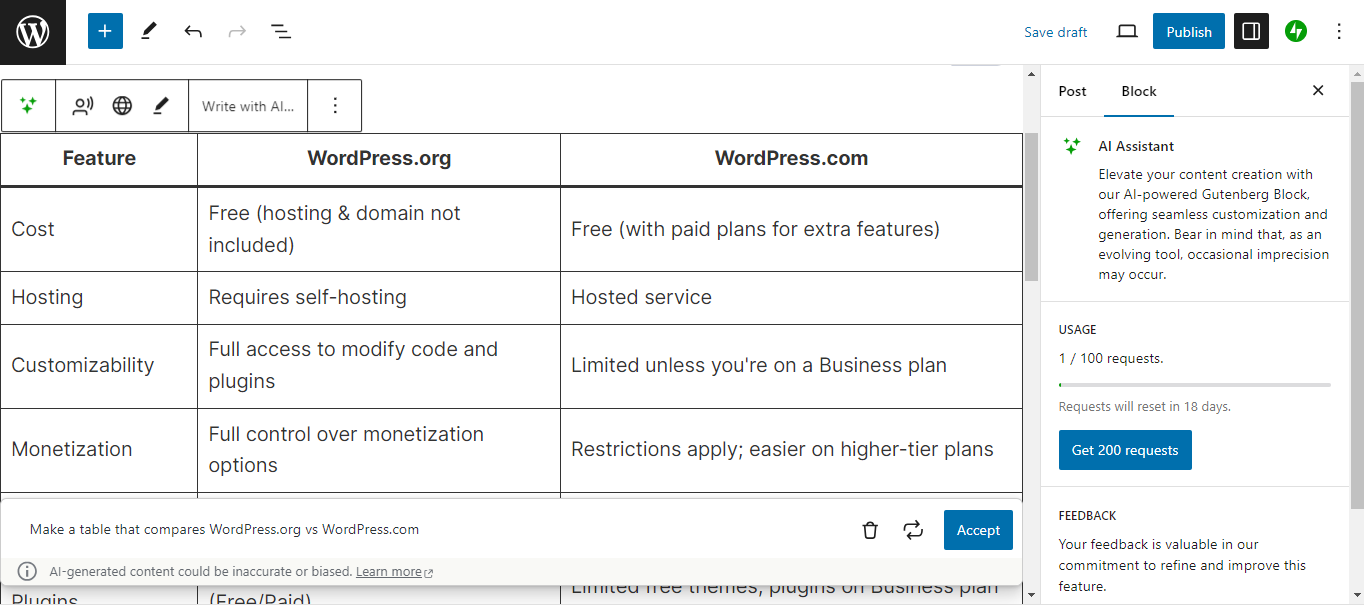
คุณสามารถให้รายละเอียดเพิ่มเติมในข้อความแจ้งของคุณได้ หากคุณต้องการให้ Jetpack AI สร้างตารางเปรียบเทียบสำหรับบริการหรือผลิตภัณฑ์ของคุณ คุณสามารถป้อนคุณสมบัติหลัก (และรายละเอียดอื่น ๆ ที่คุณต้องการรวม) จากนั้นมันจะออกแบบเลย์เอาต์ให้กับคุณ
จากนั้น คุณจะสามารถปรับแต่งตารางที่สร้างขึ้นได้จากแผงการตั้งค่า คุณสามารถเลือกลักษณะตาราง เปลี่ยนพื้นหลังและสีข้อความ และอื่นๆ ได้
คุณสมบัติที่สำคัญของ Jetpack AI:
- บูรณาการอย่างราบรื่นกับโปรแกรมแก้ไข WordPress ด้วยบล็อกผู้ช่วย AI โดยเฉพาะ
- การสร้างตารางในเวลาเพียงไม่กี่วินาที ขึ้นอยู่กับการแจ้งเตือนของคุณ
- แบบฟอร์ม รายการ สรุป ชื่อ และองค์ประกอบอื่นๆ มากมายนอกเหนือจากตาราง
- ความสามารถในการปรับแต่งตารางเหมือนกับที่คุณทำกับบล็อกอื่นๆ
ข้อดีของ Jetpack AI:
- Jetpack AI เป็นโซลูชันแบบครบวงจร ดังนั้นคุณจะได้รับมากกว่าแค่ตาราง
- ไม่มีการป้อนข้อมูลด้วยตนเองมากนัก คุณสามารถป้อนพร้อมท์ของคุณ จากนั้นมันจะออกแบบตารางให้กับคุณ
- คุณมีตัวเลือกที่จะยอมรับหรือสร้างตารางใหม่ และแก้ไขเนื้อหาได้
ข้อเสียของ Jetpack AI:
- ไม่ใช่ปลั๊กอินตาราง WordPress แบบสแตนด์อโลน ดังนั้นคุณจะต้องเชื่อมต่อกับเครื่องมือ Jetpack เต็มรูปแบบเพื่อเข้าถึง AI Assistant
สะดวกในการใช้:
เนื่องจาก Jetpack AI เหมาะกับโปรแกรมแก้ไขบล็อก WordPress จึงไม่ต้องมีการเรียนรู้ใดๆ เกี่ยวข้อง คุณสามารถใช้มันได้เหมือนกับบล็อกอื่น ๆ และปรับแต่งตารางจากแผงการตั้งค่า
นอกจากนี้ คุณไม่จำเป็นต้องป้อนรายละเอียดมากมายเพื่อสร้างตารางของคุณ เนื่องจากเป็นเครื่องมือ AI จึงใช้ฐานความรู้ที่กว้างขวางเพื่อสร้างข้อมูล ตัวอย่างเช่น คุณอาจขอให้สร้างตารางเปรียบเทียบสำหรับโรมและเวนิส และจะให้รายละเอียดเกี่ยวกับประชากร ภูมิภาค สถานที่ท่องเที่ยว อาหาร และอื่นๆ
ดีที่สุดสำหรับ:
เว็บไซต์ทั้งหมด ใครๆ ก็สามารถใช้ Jetpack AI ได้ ไม่ว่าคุณจะเป็นบล็อกเกอร์ ผู้วิจารณ์ผลิตภัณฑ์ หรือเจ้าของธุรกิจ
ราคา:
คุณสามารถใช้ Jetpack AI ได้ฟรี แต่จะถูกจำกัดเพียง 20 คำขอ สิ่งนี้จะไม่เป็นปัญหาหากคุณต้องการสร้างตารางสองสามตารางบนเว็บไซต์ของคุณเท่านั้น
หากคุณต้องการตารางเพิ่ม คุณสามารถอัปเกรดได้ในราคา $8.33 ต่อเดือน สิ่งนี้ช่วยให้คุณเข้าถึงคำขอได้ 100 รายการต่อเดือน (ซึ่งแน่นอนว่าคุณสามารถใช้บนตารางได้เช่นเดียวกับเนื้อหาอื่น ๆ ที่สร้างโดย AI)
2. กดตาราง
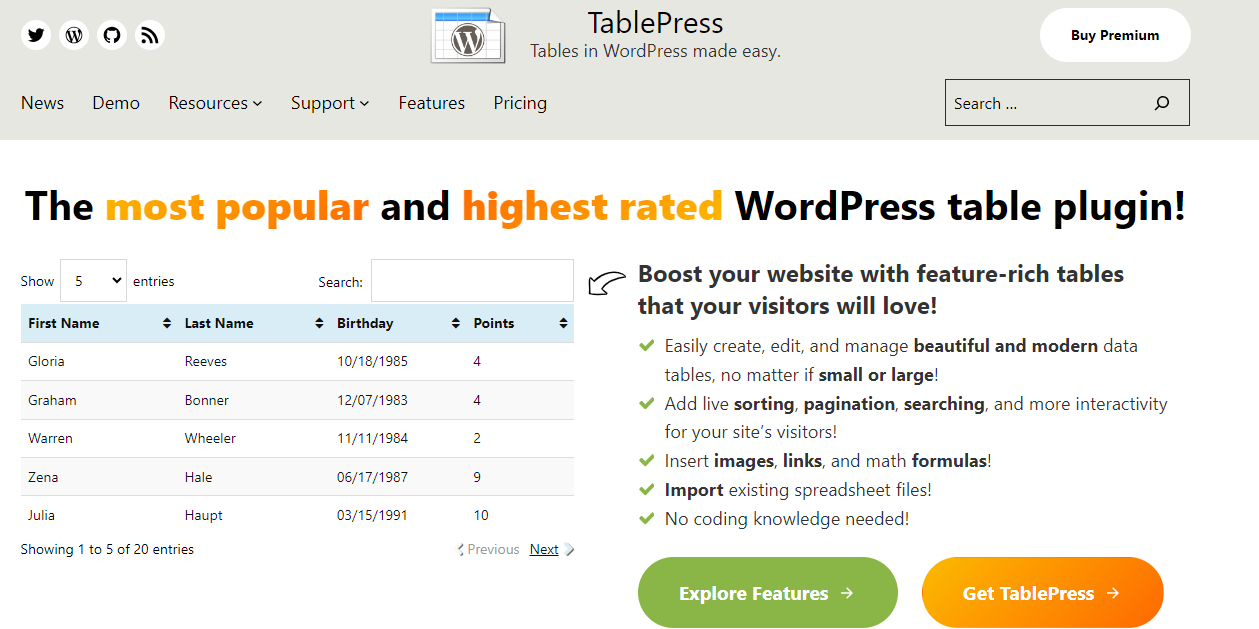
TablePress เป็นปลั๊กอินตาราง WordPress ที่ครอบคลุมที่มาพร้อมกับการเรียงลำดับแบบสด การแบ่งหน้า ฟังก์ชั่นการค้นหา และคุณสมบัติอื่น ๆ ช่วยให้คุณสามารถป้อนข้อมูลด้วยตนเองและนำเข้าตารางจากไฟล์ Excel, CSV, HTML และ JSON จากนั้นคุณสามารถฝังตารางลงในโพสต์และเพจได้โดยใช้ตัวแก้ไขบล็อกหรือรหัสย่อ
คุณสมบัติที่สำคัญของ TablePress:
- รองรับรูปภาพและลิงก์ในตารางของคุณ
- ความสามารถในการใช้สูตรทางคณิตศาสตร์ในตารางของคุณ
- ตัวเลือกในการปรับการออกแบบตารางของคุณสำหรับขนาดหน้าจอที่แตกต่างกันด้วยโมดูล Responsive Tables (มีในเวอร์ชันพรีเมียม)
- ตกแต่งตารางของคุณด้วยโค้ด CSS
ข้อดีของ TablePress:
- คุณสามารถสร้างตารางได้ไม่จำกัด แม้จะอยู่ในแผนบริการฟรีก็ตาม
- มันช่วยให้คุณควบคุมการออกแบบโต๊ะของคุณได้มาก ตัวอย่างเช่น คุณสามารถไฮไลท์เซลล์ เรียงลำดับคอลัมน์ใหม่ จัดกลุ่มแถวของตารางตามคำสำคัญที่ใช้ร่วมกัน และอื่นๆ อีกมากมาย
ข้อเสียของ TablePress:
- แม้ว่า TablePress จะนำเสนอฟีเจอร์การจัดรูปแบบและการจัดการตารางมากมาย แต่ฟีเจอร์เหล่านี้มีเฉพาะในเวอร์ชันพรีเมียมเท่านั้น ด้วยแผนบริการฟรี คุณจะได้รับเพียงตัวเลือกพื้นฐานเท่านั้น
สะดวกในการใช้:
TablePress นำเสนอชุดฟีเจอร์ที่ครอบคลุม ซึ่งอาจจะดูล้นหลามไปบ้างในตอนแรก แต่ถ้าคุณใช้เวอร์ชันฟรี คุณจะได้อินเทอร์เฟซที่เรียบง่ายกว่า
นอกจากนี้ยังช่วยให้คุณสามารถนำเข้าตารางที่มีอยู่จากสเปรดชีต Excel และไฟล์อื่น ๆ นั่นหมายความว่าคุณไม่ต้องทำงานมากนักหากคุณมีตารางข้อมูลอยู่แล้ว
ดีที่สุดสำหรับ:
สร้างตารางที่ครอบคลุมด้วยรูปภาพ สูตร ตลอดจนตัวเลือกการกรองและการค้นหาขั้นสูง
ราคา:
คุณสามารถเริ่มต้นด้วยปลั๊กอินฟรีได้ แต่คุณจะต้องใช้การกำหนดสไตล์ด้วยตนเองเพื่อปรับแต่งตาราง
ด้วยแผน Pro คุณจะสามารถเข้าถึงเครื่องมือปรับแต่งสไตล์ รวมถึงตัวกรองอัตโนมัติ ปุ่ม การจัดกลุ่มแถว และคุณสมบัติอื่น ๆ ค่าใช้จ่ายนี้ $79 ต่อปี
นอกจากนี้ยังมีแผน Max ซึ่งมีฟีเจอร์เพิ่มเติม เช่น เครื่องมือสร้างการค้นหาที่กำหนดเอง การโหลดขั้นสูงและอื่น ๆ อีกมากมาย มีค่าใช้จ่าย $189 ต่อปี
3. ตัวสร้างตาราง WP
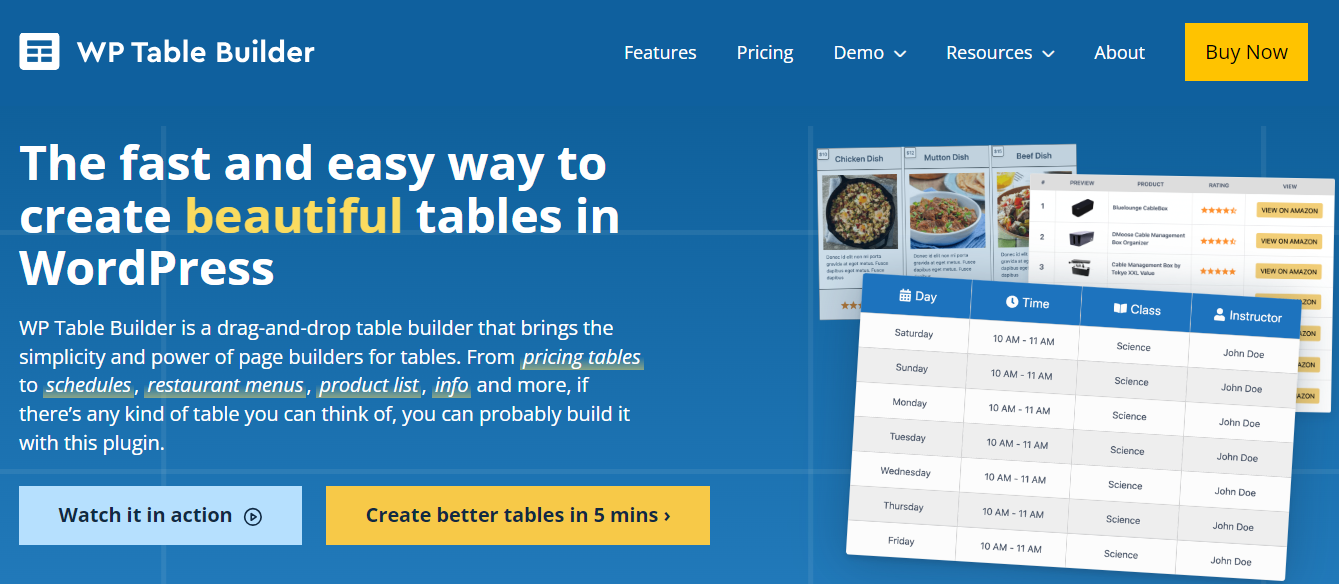
ปลั๊กอินถัดไปในรายการคือตัวสร้างตารางแบบลากและวาง คุณสามารถใช้ WP Table Builder เพื่อสร้างตารางราคา เมนูร้านอาหาร ตารางเรียน และอื่นๆ อีกมากมาย
เครื่องมือนี้มีเทมเพลตตารางที่สร้างไว้ล่วงหน้าให้เลือกมากมาย ซึ่งคุณสามารถปรับแต่งในตัวสร้างได้ จากนั้นคุณสามารถเพิ่มตารางลงในเพจของคุณโดยใช้รหัสย่อหรือบล็อกเฉพาะ
คุณสมบัติที่สำคัญของ WP Table Builder:
- รองรับองค์ประกอบต่างๆ เช่น รูปภาพ ปุ่ม และการให้คะแนนดาว
- ความสามารถในการนำเข้าและส่งออกตารางจาก/ไปยังไฟล์ CSV หรือ XML
- ตัวเลือกการค้นหาและคุณสมบัติการแบ่งหน้า
- ควบคุมสีพื้นหลัง ระยะห่างจากขอบและระยะขอบ สีเส้นขอบ และอื่นๆ
ข้อดีของตัวสร้างตาราง WP:
- เครื่องมือสร้างแบบลากและวางช่วยให้คุณสามารถดูการเปลี่ยนแปลงในตารางของคุณในขณะที่คุณดำเนินการได้
- คุณสามารถบันทึกตารางของคุณเองเป็นเทมเพลตได้ ซึ่งสามารถช่วยคุณประหยัดเวลาได้มากหากคุณต้องการสร้างตารางหลายตารางที่มีการออกแบบเดียวกัน
ข้อเสียของตัวสร้างตาราง WP:
- รองรับการนำเข้าจากไฟล์ CSV หรือ XML เท่านั้น
สะดวกในการใช้:
หากคุณคุ้นเคยกับการใช้ตัวสร้างแบบลากและวางแล้ว ปลั๊กอินนี้จะใช้งานง่ายมาก คุณสามารถลากส่วนประกอบของตารางลงบนหน้าและปรับแต่งให้เหมาะกับความต้องการของคุณได้ นอกจากนี้คุณยังสามารถเลือกเทมเพลตสำเร็จรูปเพื่อเริ่มต้นได้อีกด้วย
ดีที่สุดสำหรับ:
สร้างตารางทุกประเภท ทั้งกำหนดการ เมนู การเปรียบเทียบสินค้า
ราคา:
มีเวอร์ชันฟรีให้ใช้งาน แต่เป็นเวอร์ชันพื้นฐานมาก เวอร์ชันพรีเมี่ยมมีสามแผน: Starter, Professional และ Lifetime ซึ่งรวมถึงองค์ประกอบขั้นสูง เช่น การให้คะแนนวงกลม ริบบิ้น รายการสไตล์ และอื่นๆ
ด้วยแผนเริ่มต้น คุณสามารถใช้ปลั๊กอินบนเว็บไซต์เดียวเท่านั้น ค่าใช้จ่ายนี้ $49 ต่อปี
ในขณะเดียวกัน แผน Professional ให้คุณใช้ปลั๊กอินได้มากถึง 10 ไซต์ และมีราคาอยู่ที่ 79 ดอลลาร์ต่อปี ด้วยแผนอายุการใช้งาน คุณสามารถสร้างตารางบนไซต์ได้ไม่จำกัดโดยมีค่าใช้จ่ายเพียงครั้งเดียวที่ $299
4. เครื่องสร้างตารางข้อมูล
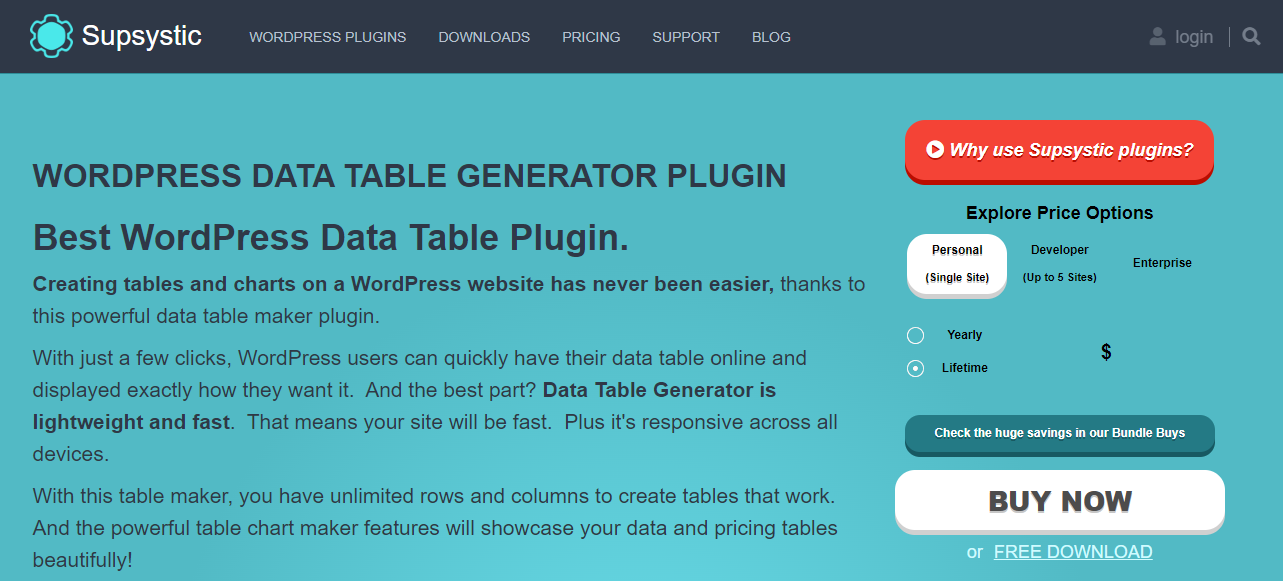
Supsystic เป็นบริษัทซอฟต์แวร์ที่ผลิตปลั๊กอินที่หลากหลาย รวมถึง Data Tables Generator คุณสามารถใช้สิ่งนี้เพื่อสร้างตาราง แผนภูมิ และไดอะแกรม
Data Tables Generator ช่วยให้คุณสามารถนำเข้าข้อมูลจากแหล่งต่างๆ รวมถึงไฟล์ Excel, Google ชีต, CSV, JSON และ XML นอกจากนี้ยังรองรับการแก้ไขส่วนหน้า ดังนั้นคุณจึงปรับแต่งตารางได้แบบเรียลไทม์
คุณสมบัติที่สำคัญของ Data Tables Generator:
- ฟังก์ชั่นการค้นหา การแบ่งหน้า และการเรียงลำดับ
- ความสามารถในการเพิ่มลิงก์ รูปภาพ และวิดีโอลงในตาราง
- อัปเดตอัตโนมัติจาก Google ชีต (พร้อมเวอร์ชันโปร)
ข้อดีของเครื่องสร้างตารางข้อมูล:
- คุณจะได้รับแถวและคอลัมน์ไม่จำกัด แม้ว่าจะเป็นเวอร์ชันฟรีก็ตาม
- รองรับรูปแบบข้อมูลที่แตกต่างกัน รวมถึงสกุลเงิน เปอร์เซ็นต์ และวันที่
ข้อเสียของตัวสร้างตารางข้อมูล:
- คุณลักษณะที่สำคัญ เช่น ฟิลด์ที่แก้ไขได้ การนำเข้า และการส่งออกจะไม่มีให้ในเวอร์ชันฟรี
สะดวกในการใช้:
Data Tables Generator ต้องการการป้อนข้อมูลด้วยตนเองมากกว่าปลั๊กอินอื่นๆ ในรายการนี้เล็กน้อย มีการตั้งค่ามากมายที่ต้องกำหนดค่า และมีแท็บมากมายให้นำทางในส่วนต่อประสานปลั๊กอิน
ดีที่สุดสำหรับ:
สร้างตารางข้อมูล เช่น รายงานผลการดำเนินงานของบริษัท
ราคา:
ปลั๊กอินฟรีสามารถใช้ได้บนไซต์เดียว แต่ไม่มีฟังก์ชันพื้นฐานบางอย่าง แผนส่วนบุคคลมีค่าใช้จ่าย $49 ต่อปี (หรือ $89 สำหรับใบอนุญาตตลอดชีพ) แต่สามารถใช้ได้บนเว็บไซต์เดียวเท่านั้น
แผนนักพัฒนาเริ่มต้นที่ $99 ต่อปี และคุณสามารถใช้กับไซต์ได้สูงสุดห้าแห่ง หากคุณดำเนินธุรกิจขนาดใหญ่ คุณอาจต้องการแผน Enterprise ซึ่งมีค่าใช้จ่าย 199 เหรียญสหรัฐต่อปี และสามารถติดตั้งได้บนไซต์ 6 แห่งขึ้นไป
5. ตารางราคาที่ง่าย
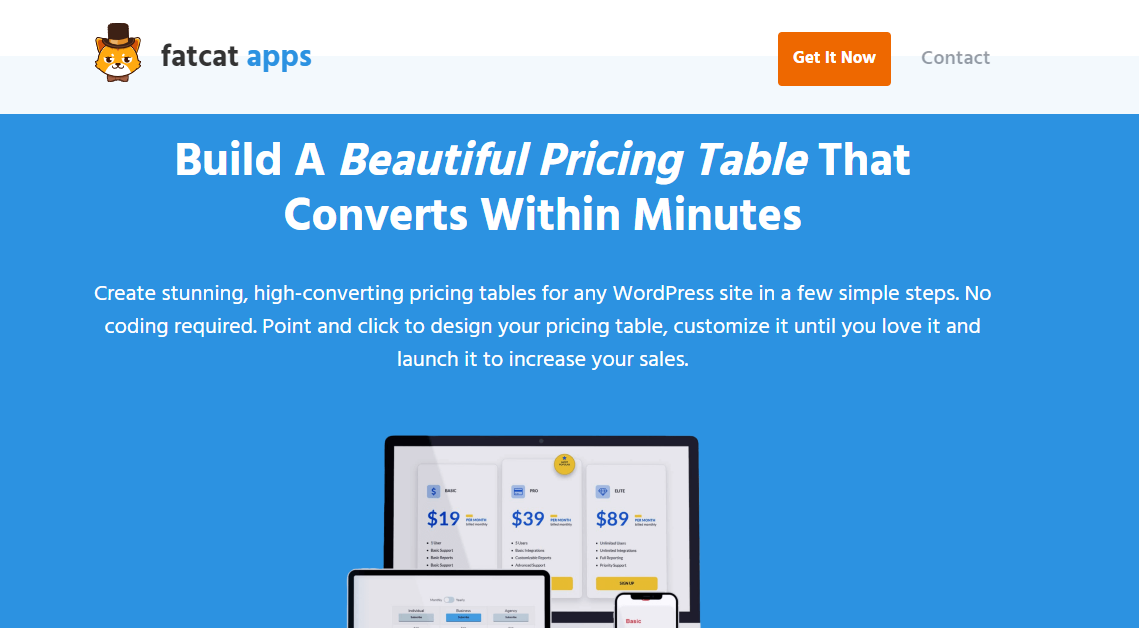
หากคุณต้องการสร้างตารางราคาเป็นหลัก คุณอาจต้องการพิจารณาเลือกปลั๊กอินตารางเฉพาะเพิ่มเติม ตารางการกำหนดราคาอย่างง่ายได้รับการออกแบบมาโดยเฉพาะเพื่อจุดประสงค์นี้
คุณสามารถใช้บล็อกตารางราคาในตัวแก้ไขบล็อก หรือออกแบบตารางของคุณในแดชบอร์ดปลั๊กอินและเพิ่มลงในเพจของคุณโดยใช้รหัสย่อ นอกจากนี้ ปลั๊กอินยังช่วยให้คุณสร้างแถวตารางราคาได้ไม่จำกัด ปรับแต่งการออกแบบด้วยตัวเลือกสีและแบบอักษร เรียงลำดับคอลัมน์ใหม่ และอื่นๆ อีกมากมาย
คุณสมบัติที่สำคัญของตารางการกำหนดราคาอย่างง่าย:
- คุณลักษณะเพื่อดึงดูดผู้เข้าชมมายังผลิตภัณฑ์ยอดนิยมของคุณโดยเน้นคอลัมน์ที่เกี่ยวข้อง
- ลิงก์การชำระเงิน PayPal และ Stripe และลิงก์ชำระเงินอื่น ๆ ที่คุณสามารถเพิ่มลงในตารางราคาของคุณได้
- ความสามารถในการบันทึกตารางราคาของคุณเป็นบล็อกที่นำมาใช้ซ้ำได้ เพื่อให้คุณสามารถรวมไว้ในหน้าอื่นๆ ได้อย่างง่ายดาย
ข้อดีของตารางการกำหนดราคาอย่างง่าย:
- มันเข้ากันได้กับธีม WordPress และทำงานร่วมกับ WooCommerce
- มันช่วยให้คุณเพิ่มการสลับการกำหนดราคา ดังนั้นผู้เยี่ยมชมที่สนใจสามารถสลับระหว่างสกุลเงินและราคารายเดือน/รายปี (ใช้ได้กับเวอร์ชันพรีเมี่ยม)
ข้อเสียของตารางการกำหนดราคาอย่างง่าย:
- ไม่รองรับการนำเข้าไฟล์ CSV และข้อมูลอื่นๆ
สะดวกในการใช้:
Easy Pricing Tables สร้างบล็อกตารางเฉพาะในตัวแก้ไขบล็อก ดังนั้นจึงค่อนข้างตรงไปตรงมาหากคุณคุ้นเคยกับอินเทอร์เฟซนี้อยู่แล้ว นอกจากนี้ คุณยังสามารถชี้และคลิกเพื่อแก้ไของค์ประกอบภายในตาราง เช่น ช่องและข้อความ
หากคุณใช้เวอร์ชันพรีเมียม คุณจะได้รับเทมเพลตตารางราคาให้เลือกมากมายเพื่อเร่งกระบวนการออกแบบ
ดีที่สุดสำหรับ:
เจ้าของร้านค้าและผู้ให้บริการ WooCommerce ที่ต้องการสร้างตารางราคาพร้อมปุ่มกระตุ้นการตัดสินใจ
ราคา:
เช่นเดียวกับปลั๊กอินตาราง WordPress ส่วนใหญ่ในรายการนี้ มีเวอร์ชันฟรีให้ใช้งาน แผนส่วนบุคคล ($49 ต่อปี) ให้ตัวเลือกการปรับแต่งเพิ่มเติมแก่คุณ แต่สามารถใช้ได้บนเว็บไซต์เดียวเท่านั้น
หากคุณต้องการรวมปลั๊กอินเข้ากับ WooCommerce คุณจะต้องซื้อแผนธุรกิจ (สูงสุดห้าไซต์) หรือแผนเอเจนซี่ (ไซต์ไม่จำกัด) ค่าใช้จ่ายเหล่านี้อยู่ที่ 79 ดอลลาร์และ 129 ดอลลาร์ต่อปีตามลำดับ
6. wpDataTables
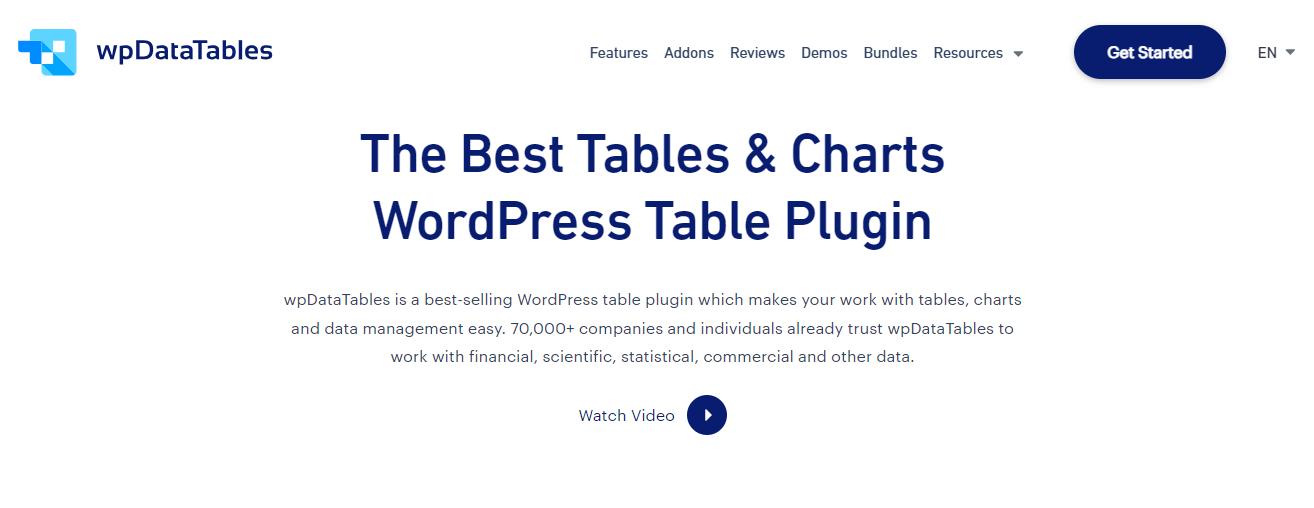
ตามชื่อที่แนะนำ wpDataTables เป็นปลั๊กอินสำหรับสร้างตารางข้อมูลและแผนภูมิ ช่วยให้คุณสามารถนำเข้าข้อมูลจาก Excel, CSV, XML, JSON, PHP และแหล่งอื่นๆ
คุณสามารถปรับแต่งและกำหนดค่าคอลัมน์ของตาราง WordPress รวมถึงการตั้งค่าสีและแบบอักษรได้ จากนั้น คุณจะมีตัวเลือกในการเพิ่มตารางที่เสร็จแล้วลงในเพจของคุณโดยใช้รหัสย่อหรือบล็อกเฉพาะ
คุณสมบัติที่สำคัญของ wpDataTables:
- การเรียงลำดับคอลัมน์ทั่วโลก รายบุคคล และหลายคอลัมน์
- การจัดกลุ่มแถว
- ความสามารถในการปรับแต่งส่วนหัว ข้อความ เส้นขอบ การแบ่งหน้า และส่วนประกอบอื่นๆ ของตาราง
ข้อดีของ wpDataTables:
- รองรับเครื่องมือสร้างเพจยอดนิยม เช่น Elementor, Divi, Avada และ WP Bakery
- คุณสามารถแคชตารางข้อมูลของคุณเพื่อให้โหลดเร็วขึ้น และอัปเดตแคชตารางจากไฟล์ต้นฉบับโดยอัตโนมัติ
ข้อเสียของ wpDataTables:
- การผสานรวมกับปลั๊กอินของฟอร์ม เช่น Formidable Forms และ Gravity Forms นั้นมีให้ใช้งานเป็นส่วนเสริมเท่านั้น
สะดวกในการใช้:
wpDataTables ใช้วิธีการทางเทคนิคมากกว่า คุณไม่ได้รับเครื่องมือสร้างภาพสำหรับตารางของคุณ แต่คุณจะมีชุดการตั้งค่ามากมายเพื่อกำหนดค่าข้อมูลและเค้าโครงของตารางของคุณ ดังนั้น อาจใช้เวลาสักครู่ในการสร้างตารางของคุณและปรับแต่งตามความต้องการของคุณ
ดีที่สุดสำหรับ:
ผู้ที่ต้องการแยกข้อมูลที่ซับซ้อนออกเป็นตารางที่ใช้งานง่าย
ราคา:
คุณสามารถใช้ปลั๊กอินได้ฟรี แต่คุณจะไม่สามารถเข้าถึงคุณลักษณะการรวมระบบได้
แผนพื้นฐานเริ่มต้นที่ $55 ต่อปีและรวมตารางไม่จำกัด การจัดรูปแบบตามเงื่อนไข และฟีเจอร์อื่นๆ
แผน Pro สามารถใช้กับสามโดเมนและเริ่มต้นที่ 85 ดอลลาร์ต่อปี ในขณะที่แผนนักพัฒนาเริ่มต้นที่ 185 ดอลลาร์ต่อปีและสามารถใช้ได้กับโดเมนไม่จำกัด
เครื่องมือ AI ที่ทรงพลังที่สุดสำหรับ WordPress

เปลี่ยนความคิดของคุณให้เป็นเนื้อหาที่พร้อมเผยแพร่ด้วยความเร็วแสง
ยกระดับเนื้อหาของคุณ7. วิชวลไลเซอร์
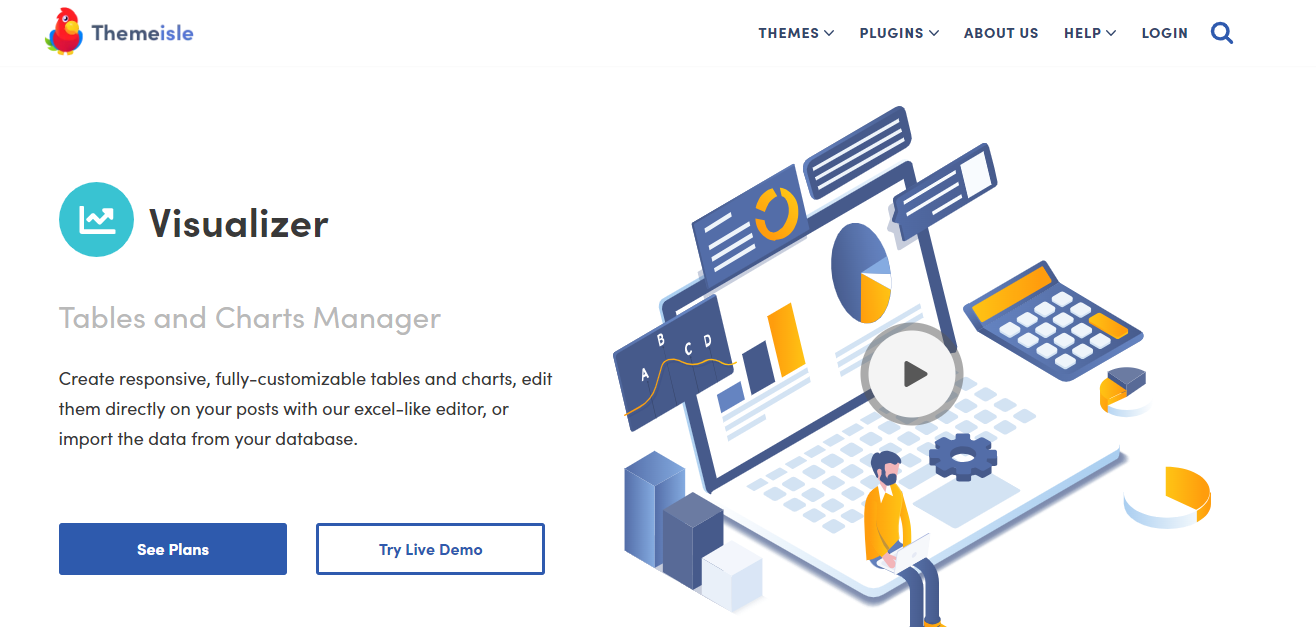
Visualizer เป็นตัวจัดการตารางที่พัฒนาโดย ThemeIsle ซึ่งเป็นบริษัทที่อยู่เบื้องหลังธีมและปลั๊กอิน WordPress ยอดนิยมบางรายการ มอบวิธีง่ายๆ ในการสร้างและฝังแผนภูมิและตารางเชิงโต้ตอบลงในบทความและหน้า WordPress ของคุณ
ด้วย Visualizer คุณสามารถเพิ่มข้อมูลด้วยตนเอง นำเข้าจาก URL ระยะไกล โดยการสืบค้นฐานข้อมูลของคุณ หรือใช้ API ภายนอก นอกจากนี้คุณยังสามารถออกแบบตารางภายในโพสต์หรือเพจของคุณได้โดยใช้บล็อก Visualizer เฉพาะ
คุณสมบัติที่สำคัญของ Visualizer:
- การควบคุมการโต้ตอบขั้นสูงที่คุณสามารถเพิ่มลงในตารางของคุณได้ รวมถึง การแบ่งหน้า การค้นหาทันที ตัวกรอง และการเรียงลำดับหลายคอลัมน์
- ตัวเลือกเค้าโครงที่หลากหลายเพื่อแสดงข้อมูลของคุณ รวมถึงตาราง DataTables และแผนภูมิ 12 รายการจาก Google Charts
- ความสามารถในการซิงค์ตารางข้อมูลของคุณกับไฟล์ออนไลน์เพื่อการอัปเดตอัตโนมัติ
ข้อดีของ Visualizer:
- ช่วยให้คุณสามารถซิงโครไนซ์ข้อมูลของคุณได้อย่างง่ายดาย
- คุณสามารถใช้ได้ทั้งตารางและแผนภูมิ
- คุณมีตัวเลือกมากมายในการเพิ่มข้อมูล คุณสามารถนำเข้าได้จาก Excel, CSV หรือ Google ชีต หากโฮสต์บนแพลตฟอร์มอื่น คุณสามารถนำเข้าผ่าน API หรือ URL ระยะไกลได้
ข้อเสียของ Visualizer:
- ดูเหมือนว่าจะมีเทมเพลตและการตั้งค่าสำหรับแผนภูมิมากกว่าตาราง ดังนั้นคุณอาจมีข้อจำกัดเล็กน้อยในแง่ของการปรับแต่ง
สะดวกในการใช้:
ปลั๊กอินใช้โปรแกรมแก้ไขข้อมูลที่คล้ายกับ Excel ดังนั้นจึงควรจัดการเนื้อหาของคุณได้ง่ายหากคุณคุ้นเคยกับโปรแกรมนี้อยู่แล้ว
ดีที่สุดสำหรับ:
การสร้างตารางที่มีข้อมูลที่ต้องได้รับการอัปเดตเป็นประจำ
ราคา:
Visualizer มีทั้งเวอร์ชันฟรีและมีค่าใช้จ่าย แผนส่วนบุคคลเริ่มต้นที่ $99 ต่อปี และสามารถใช้ได้ในไซต์เดียว
นอกจากนี้ยังมีแผนนักพัฒนาซึ่งเริ่มต้นที่ 199 ดอลลาร์ต่อปี ซึ่งมาพร้อมกับสิทธิ์ที่กำหนดเองสำหรับแผนภูมิ โปรแกรมแก้ไขข้อมูลในหน้า และคุณสมบัติอื่นๆ สามารถใช้ได้สามไซต์ สุดท้ายนี้ แผน Agency เริ่มต้นที่ $399 ต่อปีและสามารถใช้ได้กับเว็บไซต์ไม่จำกัดจำนวน
8. ตารางราคาที่ตอบสนอง
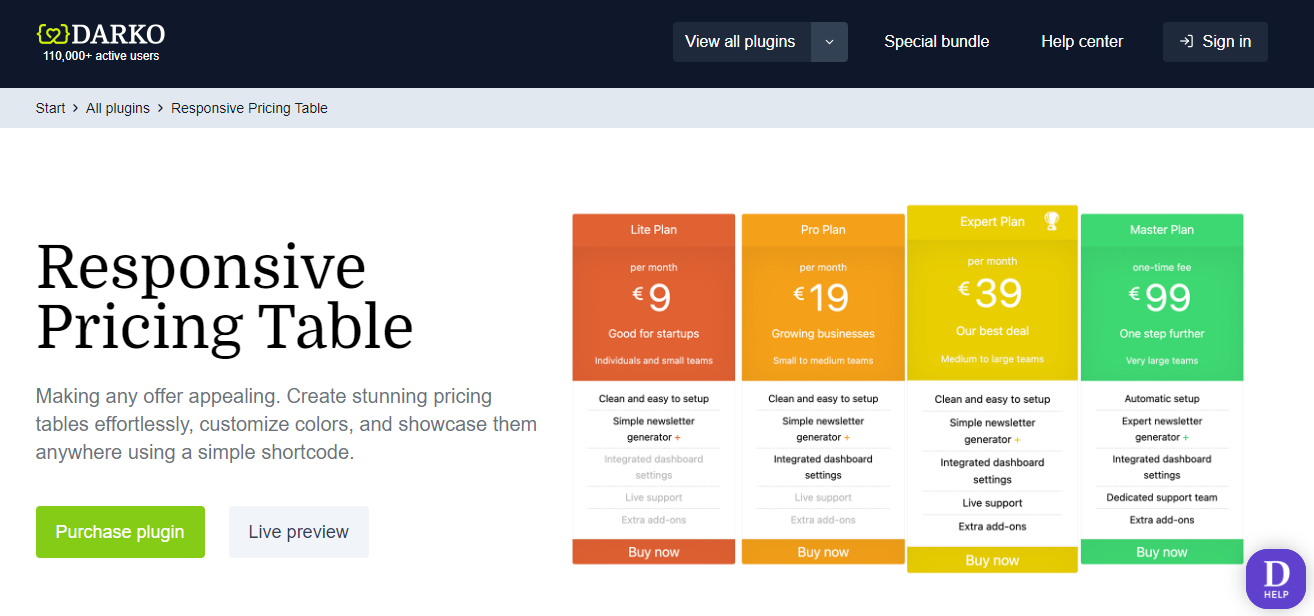
ตารางราคาที่ตอบสนองเป็นปลั๊กอินอื่นที่คุณอาจพิจารณาหากคุณขายแผนหรือการสมัครสมาชิก คุณสามารถเพิ่มฟีเจอร์ให้กับแผนบริการต่างๆ ของคุณ เลือกสี และกำหนดการตั้งค่าอื่นๆ ได้ จากนั้น คุณจะสามารถแสดงตารางราคาของคุณได้ทุกที่บนเว็บไซต์ของคุณโดยใช้รหัสย่อ
คุณสมบัติที่สำคัญของตารางราคาที่ตอบสนอง:
- ความสามารถในการเน้นแผน
- ปุ่มแบบกำหนดเองสำหรับ PayPal, Stripe และเกตเวย์การชำระเงินอื่น ๆ
- ตัวเลือกในการลบหรือเปลี่ยนเครื่องหมายสกุลเงิน
ข้อดีของตารางราคาแบบตอบสนอง:
- คุณสามารถเพิ่มคุณลักษณะบริการและผลิตภัณฑ์ได้มากเท่าที่คุณต้องการ
- รุ่นพรีเมี่ยมมีราคาไม่แพงนัก
ข้อเสียของตารางราคาแบบตอบสนอง:
- ไม่มีเครื่องมือสร้างภาพ คุณจะต้องกำหนดการตั้งค่าในอินเทอร์เฟซของปลั๊กอิน จากนั้นดูตัวอย่างตารางที่ส่วนหน้า
- คุณสมบัติที่มีประโยชน์ เช่น การสลับราคาไม่มีให้บริการในแผนบริการฟรี
สะดวกในการใช้:
ปลั๊กอินไม่มีตัวสร้างภาพ แต่อินเทอร์เฟซตรงไปตรงมา คุณเพียงแค่ต้องป้อนรายละเอียดแผนในช่องที่เกี่ยวข้อง จากนั้นเพิ่มตารางลงในโพสต์หรือเพจของคุณโดยใช้รหัสย่อ
ดีที่สุดสำหรับ:
ใครก็ตามที่ต้องการสร้างตารางแผนการกำหนดราคาที่ง่ายและรวดเร็ว
ราคา:
ปลั๊กอินฟรีนั้นค่อนข้างดี แต่สำหรับเวอร์ชันโปร คุณจะได้รับฟีเจอร์เพิ่มเติม เช่น การสลับราคา ฟองอากาศข้อมูล เค้าโครงที่แตกต่างกัน และอื่นๆ อีกมากมาย หากคุณต้องการปลั๊กอินสำหรับไซต์เดียว คุณจะเสียค่าใช้จ่าย 19 เหรียญสหรัฐต่อปี หากคุณต้องการใช้งานหลายไซต์ ราคาอยู่ที่ 49 ดอลลาร์ต่อปี
9. โต๊ะนินจา
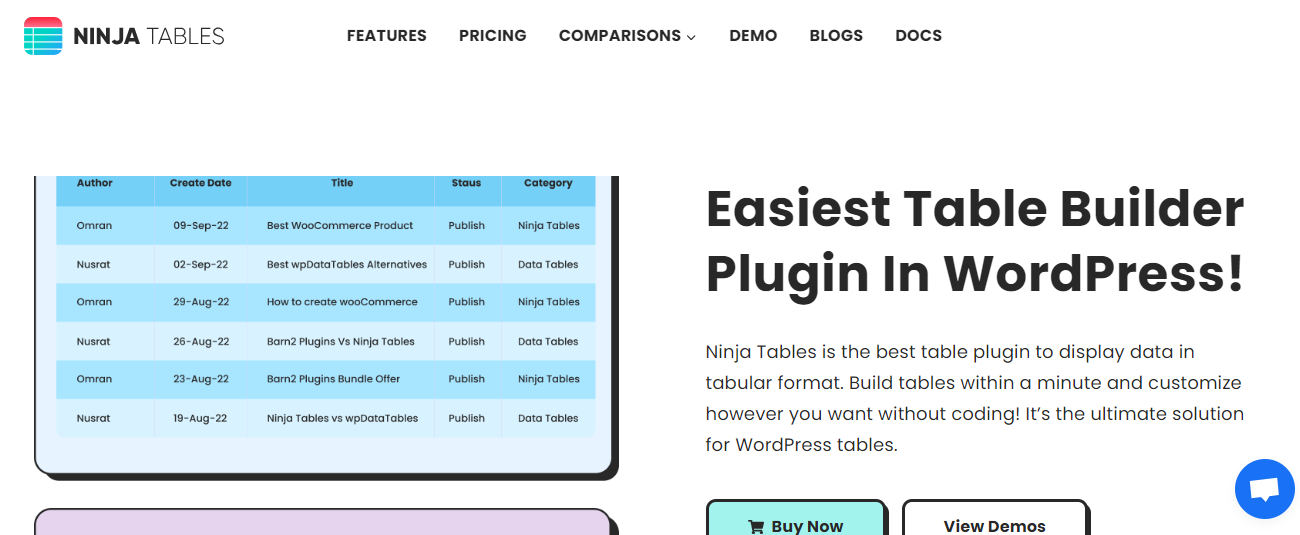
Ninja Tables เป็นปลั๊กอินตารางที่เน้นการขายซึ่งสามารถใช้สำหรับแผนการกำหนดราคา การเปรียบเทียบผลิตภัณฑ์ และแม้แต่รายการสินค้า มีอินเทอร์เฟซแบบลากและวาง และให้คุณนำเข้าไฟล์ CSV หรือ JSON ของตารางที่มีอยู่ได้
ปลั๊กอินรองรับข้อมูลไดนามิก ซึ่งหมายความว่าคุณสามารถเพิ่มองค์ประกอบ เช่น สื่อและลิงก์ไปยังตารางของคุณได้ คุณยังได้รับตัวเลือกการปรับแต่งมากมาย รวมถึงการจัดรูปแบบตามเงื่อนไขและตัวกรองแบบกำหนดเอง
คุณสมบัติที่สำคัญของตารางนินจา:
- ความสามารถในการเปลี่ยนอีเมลและรายละเอียดการติดต่ออื่นๆ ให้เป็นลิงก์ที่คลิกได้
- รองรับมัลติมีเดีย เช่น GIF และวิดีโอบนโต๊ะของคุณ
- ตัวเลือกในการสร้างตารางด้วยข้อมูลที่ส่งผ่านแบบฟอร์มบนเว็บไซต์ของคุณ
- ความสามารถในการโพสต์หรือหน้า WordPress และแสดงในตาราง
ข้อดีของตารางนินจา:
- มันทำงานร่วมกับ WooCommerce, Fluent Forms และ Google Sheets
- ปรับแต่งได้สูงและคุณสามารถทำงานกับเทมเพลตที่สร้างไว้ล่วงหน้าได้
ข้อเสียของตารางนินจา:
- ไม่มีเวอร์ชันฟรีให้ใช้
สะดวกในการใช้:
Ninja Tables มีอินเทอร์เฟซแบบลากและวางที่ใช้งานง่าย ซึ่งช่วยให้คุณปรับแต่งตารางของคุณได้แบบเรียลไทม์ นอกจากนี้ยังมีเทมเพลตที่สร้างไว้ล่วงหน้าให้เลือกมากมาย รวมถึงเค้าโครงสำหรับแผนการกำหนดราคา
ดีที่สุดสำหรับ:
ธุรกิจ (รวมถึงร้านค้า WooCommerce) ที่ไม่รังเกียจที่จะจ่ายเงินเพื่อซื้อเครื่องมือระดับพรีเมียมหากเครื่องมือดังกล่าวมีความยืดหยุ่นและฟังก์ชันการทำงานขั้นสูง
ราคา:
ใบอนุญาตไซต์เดียวมีค่าใช้จ่าย 63 ดอลลาร์ต่อปี ในขณะเดียวกัน Agency License สามารถใช้กับ 20 โดเมนและมีค่าใช้จ่าย 103 ดอลลาร์ต่อปี นอกจากนี้ยังมี Unlimited License ในราคา $240 ต่อปี
10. ตัวสร้างตารางแบบไดนามิกสำหรับ WordPress
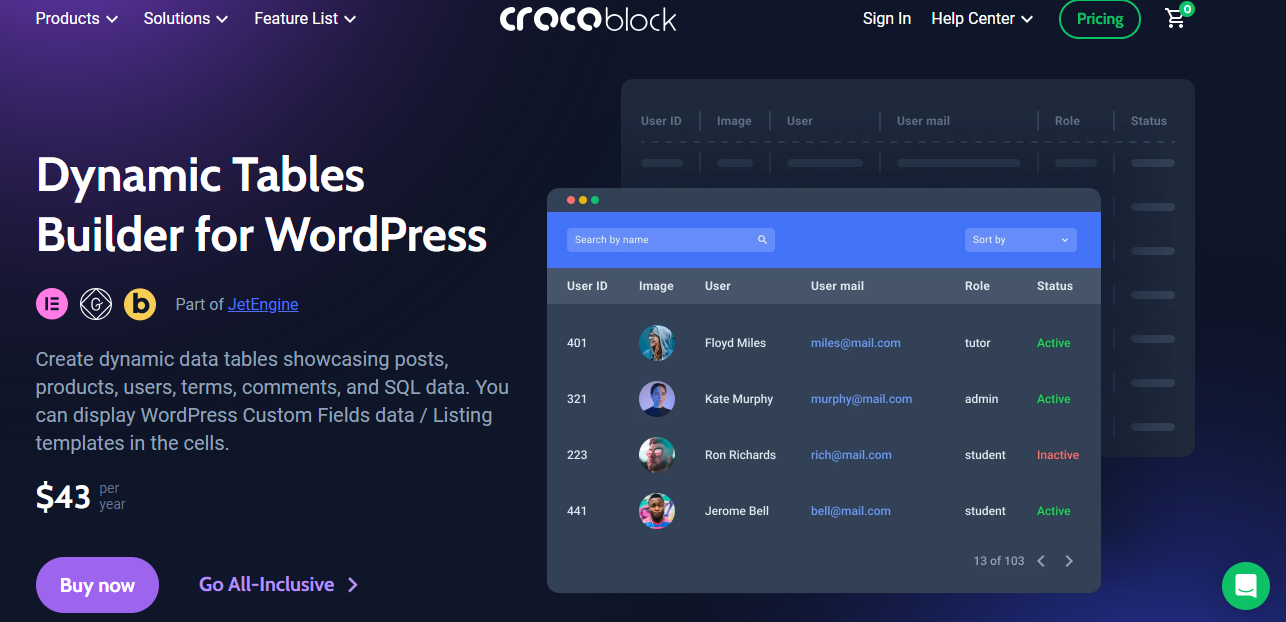
ปลั๊กอินตัวสุดท้ายในรายการของเราเป็นส่วนหนึ่งของ JetEngine; เครื่องมือเนื้อหารอบด้านที่ออกแบบมาสำหรับ Elementor โปรแกรมแก้ไขบล็อก และ Bricks Dynamic Tables Builder ช่วยให้คุณสามารถแสดงโพสต์ ผลิตภัณฑ์ ผู้ใช้ และข้อมูลอื่นๆ ได้
คุณสามารถดึงข้อมูลจากตาราง SQL ของคุณและเพิ่มเนื้อหาลงในเพจของคุณได้ จากนั้น คุณจะสามารถปรับแต่งตารางในตัวสร้างเพจได้ ปลั๊กอินนี้มีทั้งวิดเจ็ต Elementor และบล็อก Gutenberg
คุณสมบัติที่สำคัญของตัวสร้างตารางแบบไดนามิก:
- ตัวเลือกตัวกรองและการแบ่งหน้า
- ตัวเลือกการแสดงข้อมูลที่รวมทุกอย่างจากฟิลด์ที่กำหนดเองและคอลัมน์ที่ดึงข้อมูล
- ความสามารถในการสร้างรายการผลิตภัณฑ์และแค็ตตาล็อกด้วยการผสานรวม WooCommerce
ข้อดีของตัวสร้างตารางแบบไดนามิก:
- มันทำงานได้ดีกับปลั๊กอิน SEO ต่างๆ รวมถึง RankMath, SEOPress และ Yoast
- คุณสามารถใช้ข้อมูลใดก็ได้ในฐานข้อมูล WordPress ของคุณ รวมถึงรายละเอียดผู้ใช้ ความคิดเห็น ผลิตภัณฑ์ ข้อมูลพอดแคสต์ และอื่นๆ
ข้อเสียของตัวสร้างตารางแบบไดนามิก:
- ไม่ใช่ปลั๊กอินแบบสแตนด์อโลน คุณจะต้องสมัครสมาชิก JetEngine เพื่อใช้งาน และไม่มีแผนบริการฟรี
สะดวกในการใช้:
เครื่องมือนี้ต้องใช้ประสบการณ์ในการจัดการข้อมูล ดังนั้นจึงอาจใช้งานไม่ง่ายนักหากคุณไม่คุ้นเคยกับฐานข้อมูล WordPress
ดีที่สุดสำหรับ:
การสร้างตารางด้วยข้อมูลจากฐานข้อมูล SQL และฟิลด์ที่กำหนดเอง
ราคา:
การสมัครสมาชิก JetEngine เริ่มต้นที่ $43 ต่อปีสำหรับใบอนุญาตไซต์เดียว หากคุณต้องการใช้บนหลายไซต์ จะมีค่าใช้จ่าย 88 ดอลลาร์ต่อปี
การเปรียบเทียบปลั๊กอินตารางที่ดีที่สุดบน WordPress
| การนำเข้าข้อมูล | บล็อกหรือรหัสย่อ | ปรับแต่งได้ (ไม่มีรหัส) | ความสามารถอัตโนมัติ | เครื่องมือแก้ไขแบบลากและวาง | ราคา | |
| เจ็ตแพค เอไอ | เลขที่ | ปิดกั้น | ใช่ | ใช่ | เลขที่ | ฟรี – $8.33 ต่อเดือน |
| กดตาราง | ใช่ | ทั้งคู่ | ใช่ | เลขที่ | เลขที่ | ฟรี – $189 ต่อปี |
| ตัวสร้างตาราง WP | ใช่ | ทั้งคู่ | ใช่ | เลขที่ | ใช่ | ฟรี – $79 ต่อปี |
| เครื่องกำเนิดตารางข้อมูล | ใช่ | รหัสย่อ | ใช่ | ใช่ | เลขที่ | ฟรี – $199 ต่อปี |
| ตารางราคาง่าย ๆ | เลขที่ | ทั้งคู่ | ใช่ | เลขที่ | เลขที่ | ฟรี – $129 ต่อปี |
| ตาราง wpData | ใช่ | ทั้งคู่ | ใช่ | ใช่ | เลขที่ | ฟรี – $185 ต่อปี |
| วิชวลไลเซอร์ | ใช่ | ปิดกั้น | ใช่ | ใช่ | เลขที่ | ฟรี – $399 ต่อปี |
| ตารางราคาที่ตอบสนอง | เลขที่ | รหัสย่อ | ใช่ | เลขที่ | เลขที่ | ฟรี – $49 ต่อปี |
| ตารางนินจา | ใช่ | รหัสย่อ | ใช่ | ใช่ | ใช่ | $63 – $240 ต่อปี |
| ตัวสร้างตารางแบบไดนามิก | ใช่ | ปิดกั้น | ใช่ | ใช่ | ใช่ | $43 – $88 ต่อปี |
อะไรทำให้ปลั๊กอินตาราง WordPress ที่ดี?
จนถึงตอนนี้ เราได้พูดคุยถึงสิ่งที่ควรมองหาในปลั๊กอินตาราง WordPress และแสดงรายการตัวเลือกที่ดีที่สุดในตลาด แต่คุณอาจยังสงสัยว่าอะไรทำให้ปลั๊กอินตาราง WordPress ที่ดี
นี่คือปัจจัยกำหนดหลัก:
- ง่ายต่อการกำหนดค่าและใช้งาน ปลั๊กอินตาราง WordPress ที่ดีควรทำให้การสร้างและเพิ่มตารางของคุณเป็นเรื่องง่าย ตามหลักการแล้ว จะมีเครื่องมือต่างๆ เช่น บล็อกตารางเฉพาะ และเครื่องมือแก้ไขแบบลากและวาง
- มีความสามารถด้านระบบอัตโนมัติในตัว หากคุณกำลังนำเข้าข้อมูลจากไฟล์และแพลตฟอร์มออนไลน์ ปลั๊กอินควรจะสามารถซิงโครไนซ์กับแหล่งที่มาได้ ด้วยวิธีนี้ เมื่อคุณอัปเดตไฟล์ ตารางจะแสดงการเปลี่ยนแปลงเหล่านี้
- ช่วยให้คุณสร้างตารางที่ตอบสนองและเหมาะกับอุปกรณ์พกพา เนื่องจากจำนวนผู้ใช้มือถือ การออกแบบที่ตอบสนองจึงเป็นสิ่งจำเป็น ปลั๊กอินส่วนใหญ่จะให้คุณสร้างตารางที่เหมาะกับมือถือได้ อย่างไรก็ตาม การตรวจสอบรีวิวล่าสุดของผู้ใช้เพื่อให้แน่ใจว่าปลั๊กอินตอบสนองได้ไม่ใช่เรื่องเสียหาย
- มันคุ้มค่า ปลั๊กอินตาราง WordPress ที่ดีไม่ควรทำลายธนาคาร ควรเสนอราคาที่คุ้มค่าที่สุด แน่นอนว่า หากคุณต้องการใบอนุญาตสำหรับหลายไซต์ ก็จะมีค่าใช้จ่ายสูงกว่าเล็กน้อย
- มันเข้ากันได้กับ WordPress เวอร์ชันล่าสุด และสุดท้าย ปลั๊กอินที่มีชื่อเสียงจะเข้ากันได้กับ WordPress เวอร์ชันล่าสุด คุณสามารถตรวจสอบสิ่งนี้ได้อย่างง่ายดายในหน้าปลั๊กอิน หากปลั๊กอินได้รับการดูแลอย่างดี นักพัฒนาจะปล่อยการอัปเดตทันทีที่ WordPress เวอร์ชันใหม่ออก
สิ่งเหล่านี้บางอย่างจะปรากฏให้เห็นเมื่อคุณเริ่มใช้ปลั๊กอินเท่านั้น แต่การค้นคว้าข้อมูลสักเล็กน้อยสามารถช่วยให้คุณขจัดข้อสงสัยเกี่ยวกับเครื่องมือนี้ได้
หากคุณเยี่ยมชมหน้าปลั๊กอินในไดเร็กทอรีปลั๊กอิน WordPress คุณจะเห็นรายละเอียดที่สำคัญ เช่น จำนวนการดาวน์โหลด วันที่อัปเดตล่าสุด และความเข้ากันได้ของ WordPress
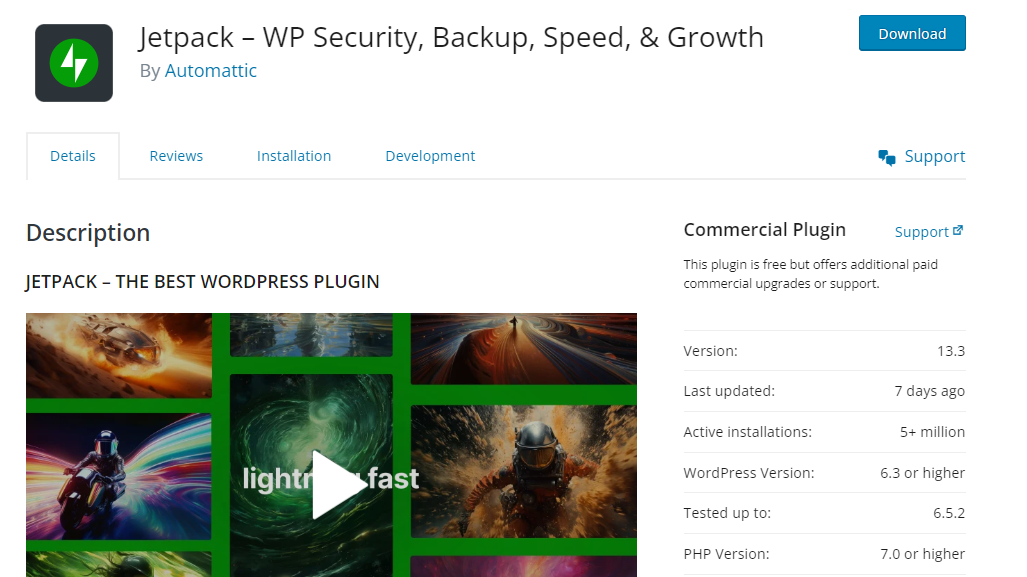
คุณจะต้องจัดลำดับความสำคัญของปลั๊กอินที่ได้รับการอัปเดตภายในหกเดือนที่ผ่านมา รองรับ PHP เวอร์ชัน 7.0 ขึ้นไป และได้รับการทดสอบกับ WordPress เวอร์ชันล่าสุดแล้ว
Jetpack AI รวบรวมคุณลักษณะเหล่านี้ได้อย่างไร
Automattic (บริษัทที่อยู่เบื้องหลัง Jetpack AI) เป็นหนึ่งในชื่อที่เป็นที่รู้จักมากที่สุดในชุมชน WordPress ผลงานของบริษัทประกอบด้วย WordPress.com, WooCommerce และ Jetpack รวมถึงผลิตภัณฑ์ยอดนิยมอื่นๆ
Jetpack เป็นโซลูชันด้านความปลอดภัย ประสิทธิภาพ และการเติบโตแบบรอบด้าน โดยมีผู้ช่วย AI เป็นผู้มีส่วนสำคัญในการเติบโตของไซต์ของผู้ใช้ ปลั๊กอินได้รับการอัปเดตเป็นประจำเพื่อแสดงการเปลี่ยนแปลงล่าสุดใน WordPress
เนื่องจากประสิทธิภาพเป็นหนึ่งในลำดับความสำคัญของ Jetpack ตารางใดๆ ที่คุณสร้างผ่านผู้ช่วย AI จะดูดีบนอุปกรณ์ทุกชนิด นั่นหมายความว่าคุณไม่จำเป็นต้องปรับค่าดังกล่าวสำหรับโทรศัพท์มือถือด้วยตนเอง
การสร้างตารางของคุณด้วย Jetpack AI ยังง่ายมาก คุณสามารถแจ้งผู้ช่วย AI ตามที่คุณต้องการ และให้รายละเอียดและคำแนะนำได้มากเท่าที่คุณต้องการ
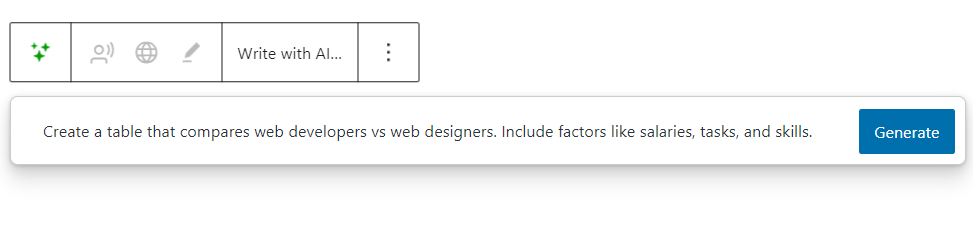
จากนั้น เพียงแค่นั่งดูมันสร้างโต๊ะให้กับคุณ
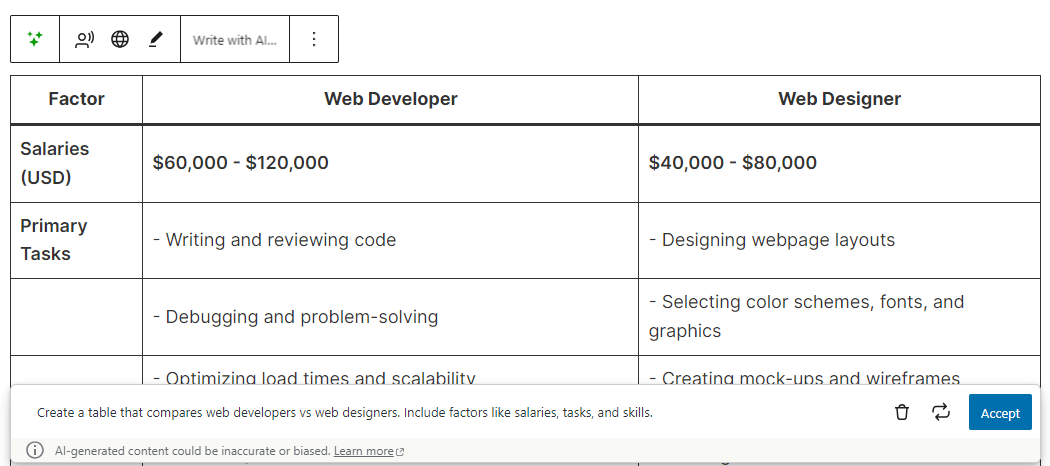
อย่างที่คุณเห็น กระบวนการทั้งหมดเป็นแบบอัตโนมัติ โดยมีการป้อนข้อมูลเพียงเล็กน้อยจากฝั่งของคุณ คุณเพียงแค่ต้องบอกปลั๊กอินว่าต้องทำอย่างไร
นอกจากนี้ปลั๊กอินยังคุ้มค่ามาก ที่จริงแล้วคุณสามารถเริ่มต้นได้ฟรี สิ่งที่คุณต้องทำคือติดตั้งปลั๊กอินบนเว็บไซต์ของคุณและเชื่อมต่อบัญชี WordPress.com
จากนั้นไปที่ Jetpack → My Jetpack ในแดชบอร์ด WordPress ของคุณ และค้นหาฟีเจอร์ AI สิ่งนี้น่าจะใช้งานไม่ได้ในขณะนี้
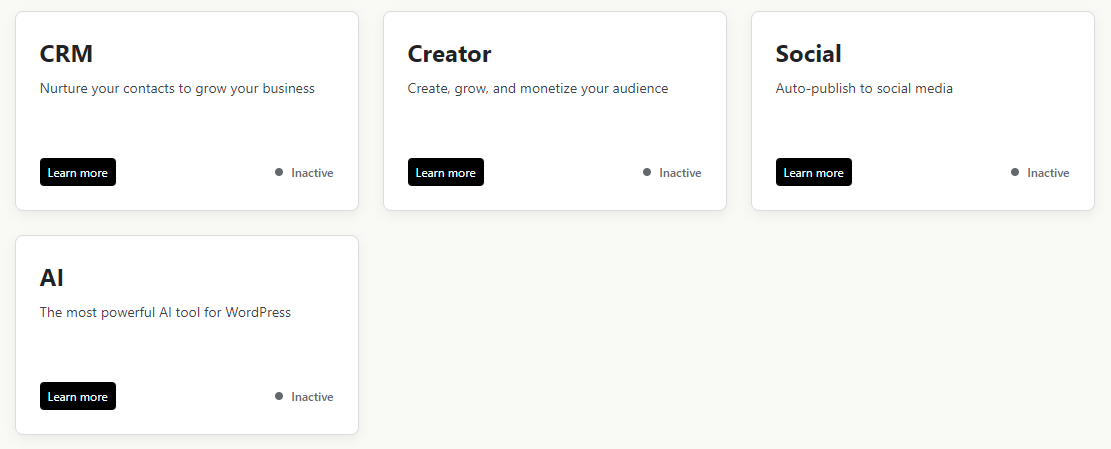
คลิกที่ปุ่ม เรียนรู้เพิ่มเติม เพื่อดูแผน บัญชีฟรีให้สิทธิ์คุณสูงสุด 20 คำขอ ซึ่งหมายความว่าคุณสามารถส่งคำขอได้ทั้งหมด 20 คำขอผ่านผู้ช่วยเขียน AI เท่านั้น
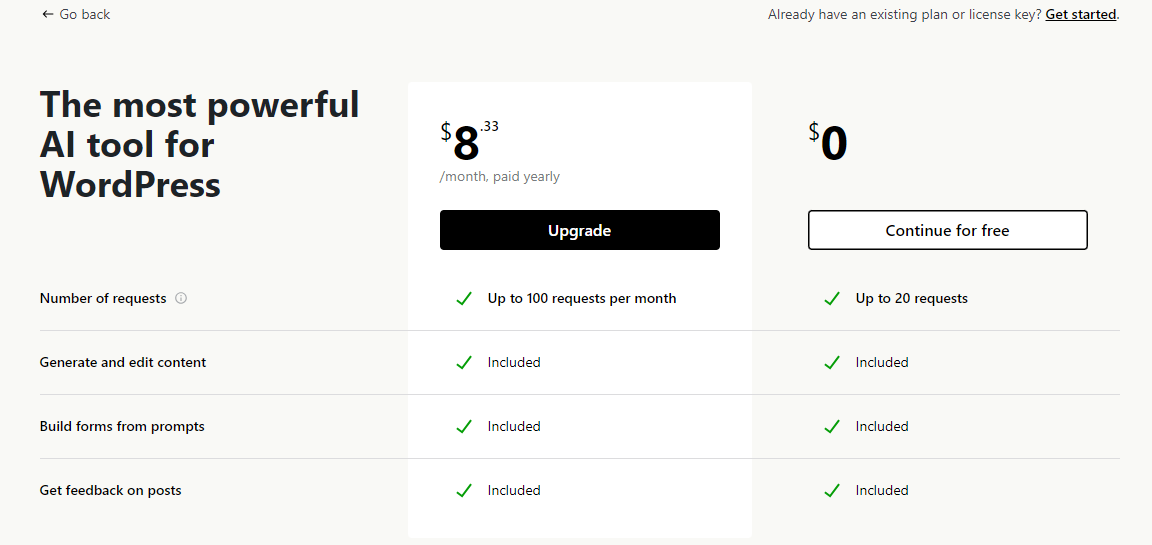
หากคุณตกลง คุณสามารถเลือก ดำเนินการต่อได้ฟรี หากคุณต้องการใช้ AI Assistant บ่อยขึ้น คุณจะต้องอัปเกรด ซึ่งจะมีค่าใช้จ่ายเพียง $8.33 ต่อเดือนและรับคำขอ 100 รายการ หากคุณใช้ทั้งหมด คุณสามารถอัพเกรดเป็นระดับที่สูงขึ้นได้
คำถามที่พบบ่อย
คู่มือนี้ครอบคลุมพื้นฐานของปลั๊กอินตาราง WordPress รวมถึงสิ่งที่ควรมองหาในเครื่องมือเหล่านี้และตัวเลือกที่ดีที่สุด แต่คุณอาจยังมีคำถามค้างอยู่บ้าง มาตอบกันบางส่วน
ปลั๊กอินตาราง WordPress คืออะไร?
ปลั๊กอินตาราง WordPress เป็นเครื่องมือที่ช่วยให้คุณสามารถรวบรวมและนำเสนอข้อมูลในตารางที่เรียบร้อย คุณสามารถใช้เพื่อการนำเสนอราคา แผนการเป็นสมาชิก การเปรียบเทียบผลิตภัณฑ์ และวัตถุประสงค์อื่น ๆ อีกมากมาย
ประโยชน์หลักของการใช้ปลั๊กอินตารางบน WordPress คืออะไร?
การใช้ปลั๊กอินตารางช่วยให้นำเสนอข้อมูลสำคัญเกี่ยวกับผลิตภัณฑ์หรือบริการของคุณได้ง่ายขึ้น ตัวอย่างเช่น คุณสามารถเปรียบเทียบระดับการเป็นสมาชิก แผนการสมัครสมาชิก และอื่นๆ ได้ หรือคุณสามารถสร้างรายการหรือไดเรกทอรีที่จัดระเบียบได้
ปลั๊กอินตารางส่วนใหญ่ช่วยให้คุณสามารถนำเข้าข้อมูลจากสเปรดชีตได้ บางส่วนยังรวมเข้ากับปลั๊กอินแบบฟอร์มยอดนิยมอีกด้วย ซึ่งหมายความว่าคุณไม่จำเป็นต้องป้อนและอัปเดตข้อมูลด้วยตนเอง
ปลั๊กอินที่รวมเข้ากับ WooCommerce สามารถช่วยให้คุณส่งลูกค้าได้โดยตรงจากตารางเปรียบเทียบไปยังหน้าชำระเงินโดยมีความเสียดทานน้อยที่สุด
ปลั๊กอินตารางราคาเท่าไหร่บน WordPress?
ปลั๊กอินตารางส่วนใหญ่มีแผนบริการฟรี แม้ว่าฟีเจอร์ต่างๆ จะถูกจำกัดก็ตาม หากคุณต้องการใบอนุญาตแบบพรีเมียมสำหรับเว็บไซต์เดียว คุณจะต้องจ่ายประมาณ 50 เหรียญสหรัฐต่อปี ใบอนุญาตหลายไซต์จะมีราคาสูงกว่ามาก — โดยทั่วไปจะอยู่ที่ประมาณ 200 เหรียญสหรัฐต่อปี
ติดตั้งและใช้ปลั๊กอินตารางบน WordPress ได้ง่ายหรือไม่?
ปลั๊กอินบางตัวตั้งค่าได้ง่ายกว่าปลั๊กอินอื่น ๆ ตัวอย่างเช่น อาจต้องการอินพุตหรือการกำหนดค่าด้วยตนเองน้อยลง
คุณสามารถตั้งค่า Jetpack AI ได้ด้วยการคลิกเพียงไม่กี่ครั้ง — โดยเฉพาะอย่างยิ่งหากคุณได้ติดตั้งปลั๊กอิน Jetpack บนไซต์ของคุณแล้ว สิ่งที่คุณต้องทำคือไปที่ Jetpack → My Jetpack ในแดชบอร์ด WordPress ของคุณ (ดังที่แสดงด้านบน) ค้นหาฟีเจอร์ AI และเปิดใช้งาน (หรืออัปเกรดเป็นแผนพรีเมียม)
จากนั้น คุณจะสามารถเข้าถึง AI Assistant ผ่านทางตัวแก้ไขบล็อกได้ เพียงเพิ่มบล็อกลงในโพสต์หรือเพจของคุณ
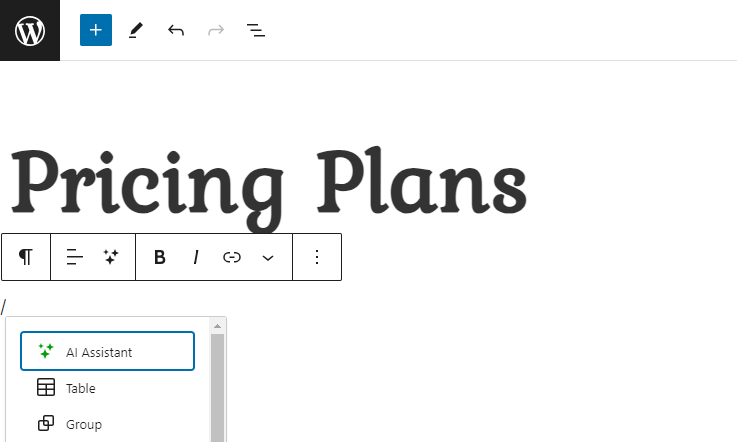
ดังที่แสดงไว้ก่อนหน้านี้ คุณสามารถป้อนข้อความแจ้งที่ต้องการได้ แล้วผู้ช่วย AI จะทำงานให้สำเร็จ
Jetpack AI Assistant: เปลี่ยนไอเดียของคุณให้เป็นตารางด้วย AI
การสร้างเนื้อหาเช่นตารางอาจใช้เวลานาน อาจเกี่ยวข้องกับการค้นคว้า การป้อนข้อมูล และเล่นกับการออกแบบ ข่าวดีก็คือหากคุณใช้ WordPress เครื่องมืออย่าง Jetpack AI สามารถทำให้กระบวนการทั้งหมดของคุณเป็นแบบอัตโนมัติได้ คุณเพียงแค่ต้องบอกว่าจะสร้างตารางใด (และอาจให้รายละเอียดเล็กน้อย) และมันจะสร้างตารางขึ้นมาทันที
คุณสามารถใช้ Jetpack AI เพื่อสร้างตารางข้อมูล แผนการกำหนดราคา การเปรียบเทียบผลิตภัณฑ์ และอื่นๆ อีกมากมาย เมื่อตารางถูกสร้างขึ้นสำหรับคุณคุณจะสามารถปรับแต่งข้อความและฟิลด์และปรับแต่งการออกแบบโดยใช้การตั้งค่าบล็อกใน WordPress ด้วยวิธีนี้มันจะตรงกับรูปลักษณ์ของเว็บไซต์ของคุณ
ผู้ช่วย AI ของ Jetpack สามารถทำอะไรได้มากกว่าสร้างตารางให้คุณ มันสามารถสร้างรูปแบบรายการย่อหน้าสรุปการเรียกร้องให้ดำเนินการและอื่น ๆ เริ่มต้นวันนี้!
